સામગ્રીઓનું કોષ્ટક
એક્સેલમાં LOG ફંક્શન ખૂબ જ સરળ અને ઉપયોગમાં સરળ છે. ફાઇનાન્સ, બિઝનેસ એનાલિટિક્સ અને સ્ટેટિસ્ટિક્સમાં તે સૌથી વધુ વારંવાર થતું કાર્ય છે. તમે ચાર્ટ અથવા ગ્રાફ બનાવવા માટે આ LOG ફંક્શન પણ કરી શકો છો. આ લેખમાં, તમે Excel માં લોગની ગણતરી આધાર 2 ની 2 પદ્ધતિઓ શીખી શકશો.
પ્રેક્ટિસ વર્કબુક ડાઉનલોડ કરો
તમે નીચેની પ્રેક્ટિસ વર્કબુક ડાઉનલોડ કરી શકો છો જેનો અમે ઉપયોગ કર્યો છે. આ લેખ તૈયાર કરો.
કમ્પ્યુટિંગ લોગ બેઝ 2.xlsm
ગણિતમાં લોગરીધમ (લોગ) શું છે?
ગણિતમાં, લઘુગણક એ ઘાતાંકની વિપરીત ક્રિયા છે. સરળ શબ્દોમાં કહીએ તો, આપેલ સંખ્યાનું લઘુગણક મૂલ્ય એ અનુક્રમણિકા છે જેના પર આપણે તે સંખ્યા શોધવા માટે આધાર વધારવાની જરૂર છે. તમને એક વિચાર આપવા માટે, આપેલ નંબર માટે 64, 6 એ અનુક્રમણિકા છે જેના આધાર પર 2 નંબર શોધવા માટે 64 વધારવા જોઈએ. તેથી, 64 નો LOG 6 છે. ગણિતમાં, આપણે તેને લોગ 2 64=6 તરીકે લખીએ છીએ.
એક્સેલમાં લોગ બેઝ 2ની ગણતરી કરવાની 2 પદ્ધતિઓ
1. એક્સેલનો ઉપયોગ કરો એક્સેલમાં LOG ફંક્શન
LOG ફંક્શન ચોક્કસ આધાર માટે સંખ્યાના લઘુગણકની ગણતરી કરે છે. LOG ફંક્શનનો ઉપયોગ કરવા માટે, ફક્ત એક કોષ પસંદ કરો અને તેને નીચે દર્શાવેલ ઈમેજ પ્રમાણે ટાઈપ કરો.

એક્સેલમાં લોગ બેઝ 2 શોધવા માટે, ફક્ત નીચેના પગલાંઓ અનુસરો.
📌 પગલાં:
- પ્રથમ, આઉટપુટ સેલ પસંદ કરો (આ ઉદાહરણમાં, D5) જ્યાં અમે ઈચ્છીએ છીએલઘુગણક મૂલ્યની ગણતરી કરવા માટે. પછી, નીચેનું સૂત્ર ટાઈપ કરો અને છેલ્લે ENTER દબાવો.
=LOG(B5,C5) 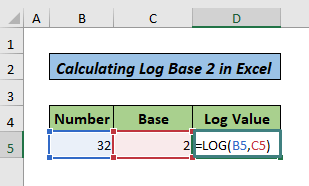
છેલ્લે, અહીં પરિણામ છે.
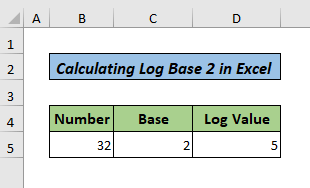
વધુ વાંચો: એક્સેલમાં નેચરલ લોગરીધમની ગણતરી કેવી રીતે કરવી (4 ઉદાહરણો સાથે)
2. લોગ બેઝ 2 ની ગણતરી કરવા માટે VBA લાગુ કરો
જો તમે VBA કોડ્સ સાથે આરામદાયક છો, તો તમે VBA <માં લોગ ફંક્શન નો ઉપયોગ કરી શકો છો. 2> Excel માં લોગ બેઝ 2 ની ગણતરી કરવા માટે. VBA લોગ ફંક્શન લાગુ કરવા માટે નીચેના સ્ટેપ્સ અનુસરો.
📌 સ્ટેપ્સ:
- મોડ્યુલ ખોલવા માટે વિન્ડો, ડેવલપર ટૅબ પર જાઓ >> વિઝ્યુઅલ બેઝિક >> ઇનસર્ટ >> મોડ્યુલ. મોડ્યુલ વિન્ડો પોપ અપ થશે.
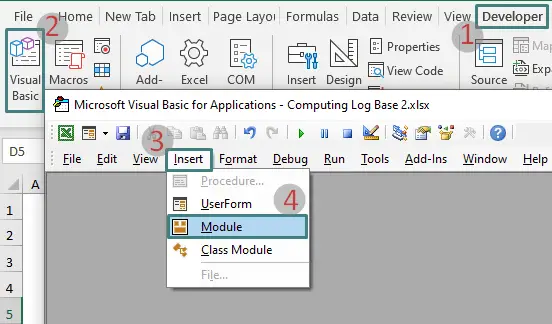
- હવે, મોડ્યુલ વિન્ડોમાં નીચેનો કોડ લખો.
5831

અહીં પોપ-અપ છે જે પરિણામ દર્શાવે છે.
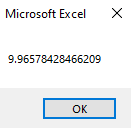
વધુ વાંચો: એક્સેલમાં ટ્રાન્સફોર્મ ડેટા કેવી રીતે લોગ કરવો (4 સરળ પદ્ધતિઓ)
નિષ્કર્ષ
આ ટ્યુટોરીયલમાં, મેં Excel માં લોગ બેઝ 2 ની ગણતરી કરવા માટેની 2 પદ્ધતિઓની ચર્ચા કરી છે. હું આશા રાખું છું કે તમને આ લેખ મદદરૂપ લાગ્યો. વધુ એક્સેલ-સંબંધિત સામગ્રી જાણવા માટે તમે અમારી વેબસાઇટ ExcelWIKI ની મુલાકાત લઈ શકો છો. જો તમારી પાસે નીચે ટિપ્પણી વિભાગમાં ટિપ્પણીઓ, સૂચનો અથવા પ્રશ્નો હોય તો કૃપા કરીને મૂકો.

